Som du måske allerede ved, kommer Firefox 57 med et nyt brugergrænseflade, kendt som 'Photon'. Browserens standardudseende inkluderer en mørkeblå titellinje, som ikke passer til det generelle udseende af windows i operativsystemet. I dag vil vi se, hvordan du deaktiverer den blå titellinje i Firefox for at få den til at se indfødt ud.
Annoncering
Firefox 57 er et stort skridt fremad for Mozilla. Browseren leveres med en ny brugergrænseflade med kodenavnet 'Photon' og har en ny motor 'Quantum'. Det var et vanskeligt træk for udviklere, for med denne udgivelse dropper browseren support til XUL-baserede tilføjelser helt! Alle de klassiske tilføjelser er forældede og inkompatible, og kun få er flyttet til den nye WebExtensions API. Nogle af de ældre tilføjelser har moderne udskiftninger eller alternativer. Desværre er der masser af nyttige tilføjelser, som ikke har nogen moderne analoger.
hvordan man kontrollerer, om din bootloader er låst op
Quantum-motoren handler om parallel sidegengivelse og -behandling. Den er bygget med en multi-proces arkitektur til både CSS og HTML-behandling, hvilket gør den mere pålidelig og hurtigere.
Der er to måder at deaktivere den blå titellinje i Firefox 57. Du kan aktivere titellinjen eller ændre et tema. Lad os gennemgå dem.
For at deaktivere den blå titellinje i Firefox , gør følgende.
- Klik på hamburger-menuknappen (den sidste knap til højre i værktøjslinjen).
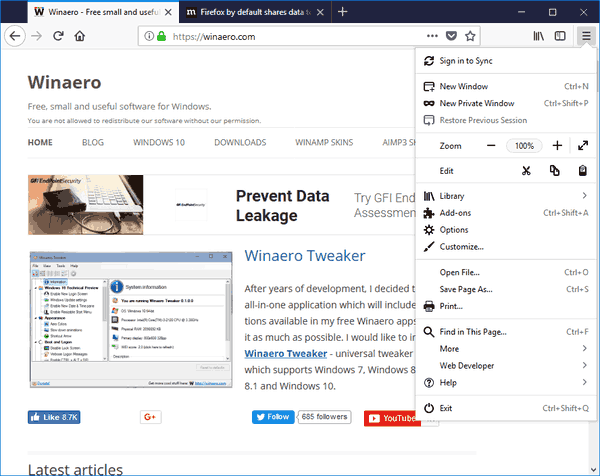
- Hovedmenuen vises. Klik påTilpas.
- Tilpasningstilstanden aktiveres. Nederst skal du finde og aktivere afkrydsningsfeltetTitellinje.
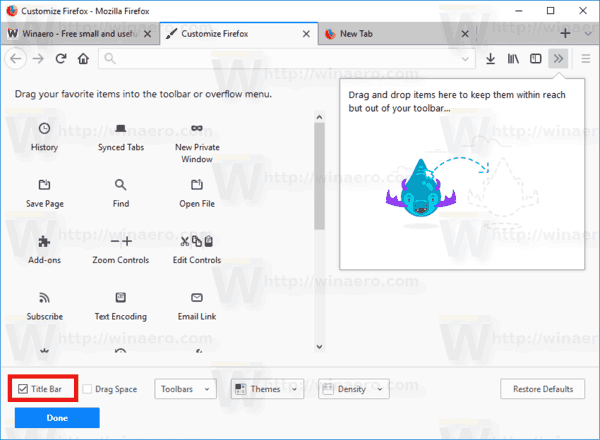
Voila, titellinjen er aktiveret.

hvordan du ændrer baggrundsfarven på en instagram-historie
Deaktiver den blå titellinje i Firefox med et tema
- Klik på hamburger-menuknappen, og klik på 'Tilpas' -punktet.
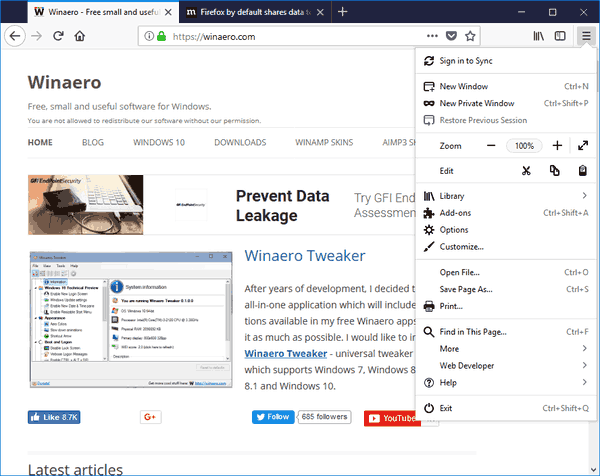
- Klik på emnet 'Temaer' nederst i ruden 'Tilpas'.
- Klik påLystema i rullelisten.

Ved at bruge en af metoderne ovenfor kan du få din Firefox til at se indfødt ud i Windows 10.
Det er værd at nævne, at den aktiverede titellinje følger accentfarven i Windows 10 , mens Light-temaet i Firefox-browseren holder titellinjen hvid.

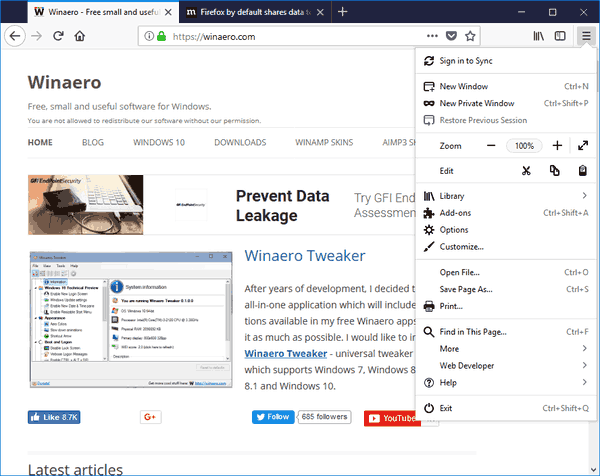
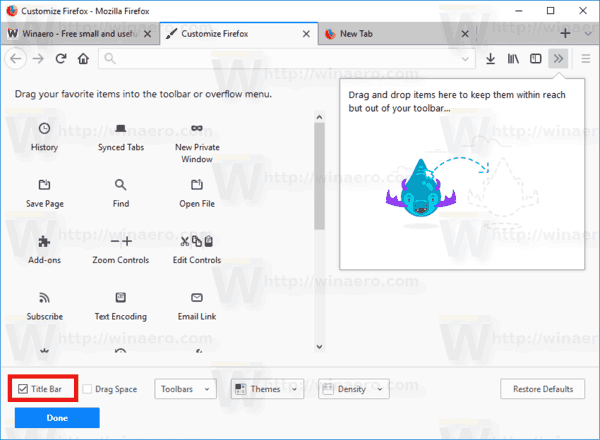

![Sådan får du bekræftet på Instagram [januar 2021]](https://www.macspots.com/img/instagram/88/how-get-verified-instagram.jpg)
![Spotify holder pause [Bedste rettelser]](https://www.macspots.com/img/services/78/spotify-keeps-pausing.jpg)






